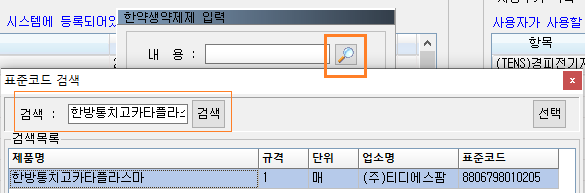자동차보험 약침액은 ‘자보 약침 관리시스템’ 에 따라 요양기관업무포털(https://biz.hira.or.kr) -> 자동차보험 -> 신청 및 자료제출 -> 약침 조제내역 신고 및 조회 -> 약침 조제내역 신고 OR조회에서 먼저 신고 후 사용하시기 바랍니다. 새로 사용하는 약침명이나, 기존의 약침명의 조제 내역이 변경되어도 신고하고 사용하시기 바랍니다.
1.주메뉴 보험관리 -> 기본자료 ->비급여관리창을 클릭해 주시기 바랍니다.
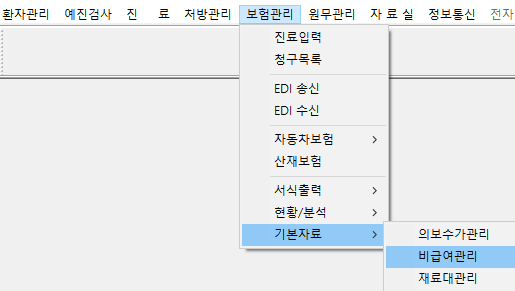
2.수가관리창의 자동차보험탭을 눌러 화면 하단의 첩약/약침관리창을 클릭해 주시기 바랍니다.
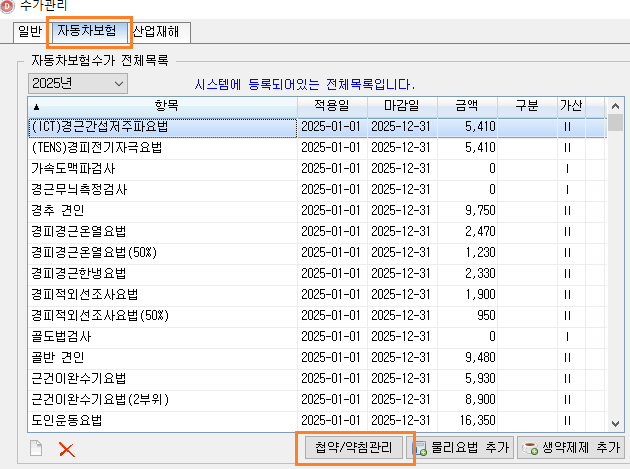
3. 약침명탭에서 신규 버튼을 클릭하여 탕전실 기관기호, 약침명을 입력하고 저장 버튼을 눌러주시면 약침명 목록에 추가 됩니다. 등록된 약침명은 수정, 삭제가 가능합니다. 화살표 ↑↓ 버튼을 이용하여 약침명의 순서 설정도 가능합니다. (신규버튼을 누른 후 취소할 경우 키보드의 ESC키를 누르시면 됩니다.)
4. 약침용량 등록방법도 위와 동일 합니다.

5. 약침조제신고조회탭에서 검색 버튼을 누르시면 심평원에 등록한 약침명 목록을 확인할 수 있습니다.
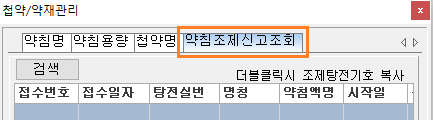
1.전자차트 화면에서 메뉴단축버튼창이 사라진 경우에는 전자차트화면을 먼저 실행해 주시기 바랍니다.

2.주메뉴 전자차트 -> 메뉴버튼 단축창을 클릭하면 메뉴창이 표시됩니다.
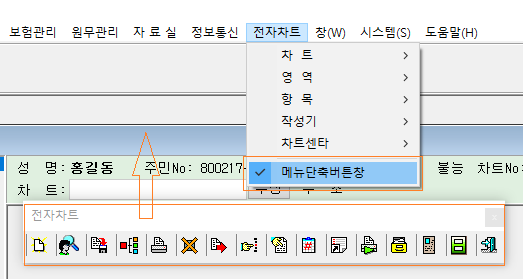
3.표시된 메뉴창을 마우스를 이용하여 원래 위치로 드레그 해주시기 바랍니다.
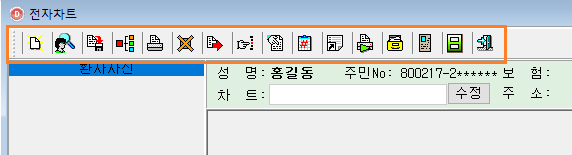
1.주메뉴 원무관리 -> 회계관리 -> 영수증발급창을 클릭해 주시기 바랍니다.
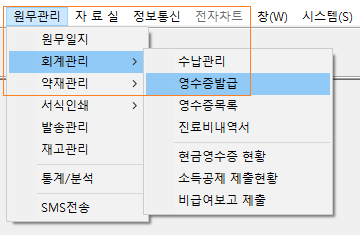
2.현재환자에서 해당 이름을 선택 후 마우스 우클릭 영수증 ->영수증발급을 클릭하셔도 됩니다.
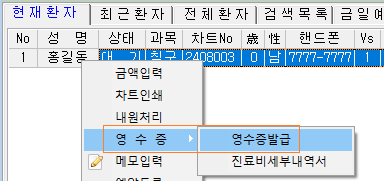
3,영수증 발급 창에서 성명과 진료기간을 지정해 주시기 바랍니다. 비급여란에서 해당되는 항목에 금액을 입력해 주시면 됩니다. 한약을 입력할 경우에는 한약란에 금액을 입력하고 엔터를 누르시면 됩니다. 비급여를 모두 입력 후에는 오른쪽 하단의 4번째 아이콘 “저장”버튼을 누르시면 영수증 발급내역에 저장됩니다.

4.영수증에 저장된 비급여 금액을 확인해 보시려면 주메뉴 원무관리 -> 회계관리 -> 영수증목록 창을 클릭해 주시기 바랍니다.
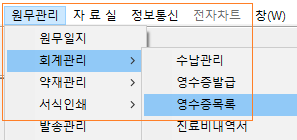
5. 영수증목록(비급여)창에서 검색을 누르시면 해당 년도의 비급여 금액이 월별로 표시됩니다. 월을 더블클릭하면 오른쪽화면에서 상세내역을 확인 할 수 있습니다.
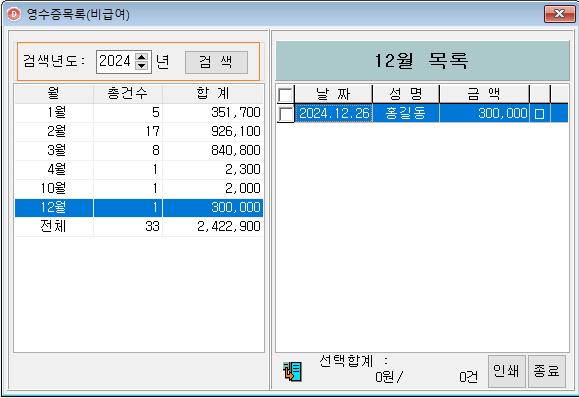
수납 관리에서 일반수입(비급여 진료)을 입력하는 방법은 두 가지가 있습니다. 날짜별로 입력하는 방법과 환자별로 입력하는 방법입니다. 두 가지 방법 중 편하신 방법을 선택하여 입력하시면 됩니다.
여의주의 주메뉴 중 원무관리-> 회계관리-> 수납관리를 눌러 수납 관리 창을 실행시켜 줍니다.
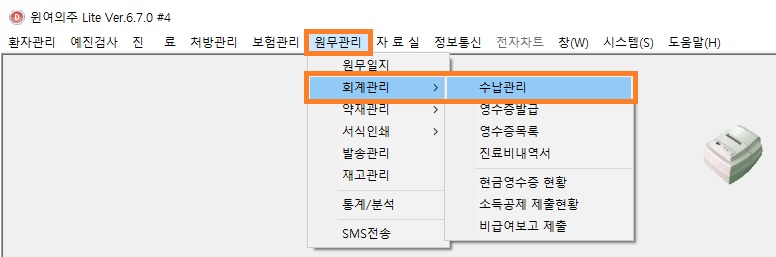
수납 관리 창이 실행되면 창의 하단 부분에서 날짜를 확인하실 수 있습니다. 수납 관리 창을 실행하신 날짜로 선택되어 실행되며 다른 날짜의 수납내역을 입력하실 때는 날짜를 변경하시어 입력해 주시기 바랍니다.
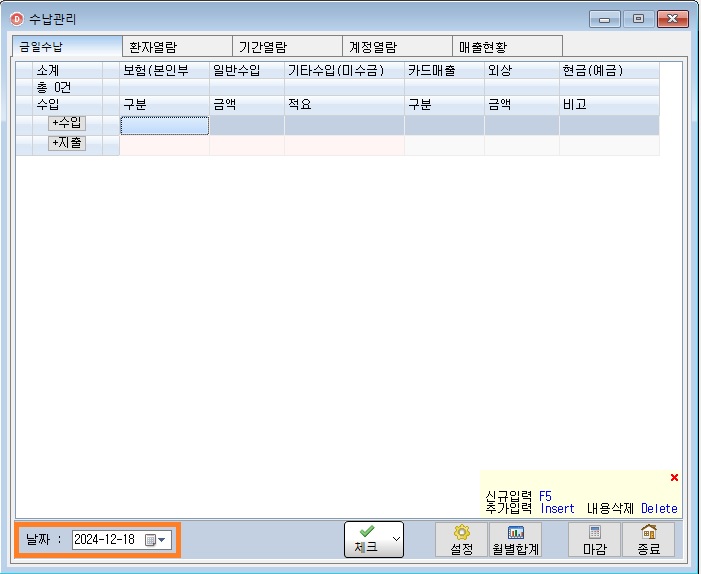
1. 검은색 화살표 누른 후 나오는 달력 모양에서 날짜를 선택하시거나 숫자를 직접 입력하시어 일반수입을 입력할 날짜를 지정합니다. 당일 수납내역을 입력하실 때는 날짜 변경 없이 입력해 주시기 바랍니다.
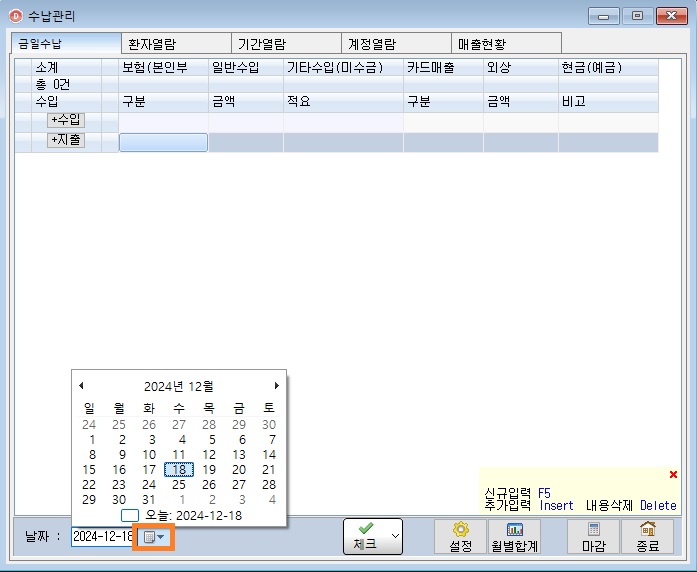
2. 환자가 보험 진료를 받아 보험진료 입력창에 진료를 입력하신 경우, 보험 본인부담금이 수납 관리에 자동으로 입력되어 있습니다. 이 경우에는 비급여만 추가로 입력해 주시면 됩니다. 보험(본인 부담)이 입력된 행을 마우스 오른쪽 버튼으로 클릭하시어 추가버 튼을 눌러주시기 바랍니다.
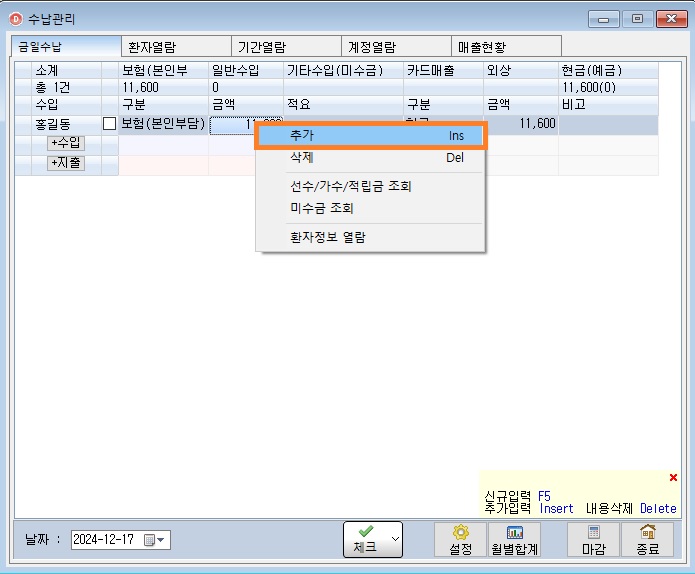
3. 일반수입 항목이 추가되면 비급여 금액을 입력하신 후 엔터키를 눌러주시면 됩니다.
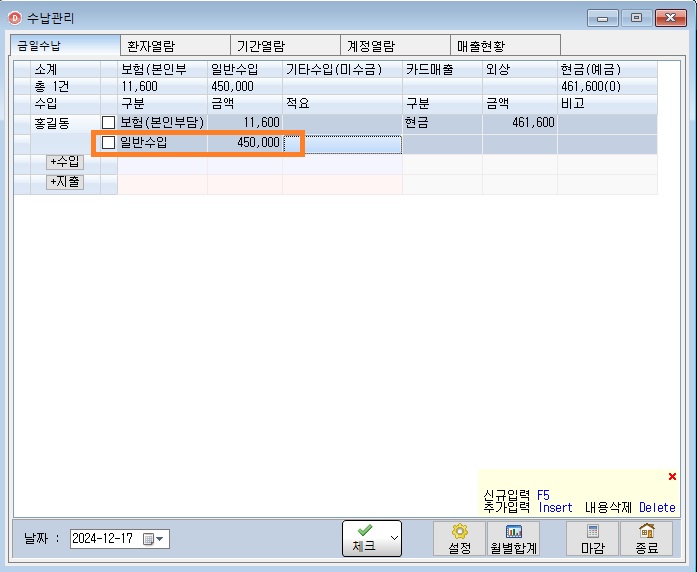
4. 보험진료 없이 비급여 진료만 있는 환자의 경우, 비급여 금액만 입력하실 수도 있습니다. 수납 관리 창의 수입 버튼을 누르신 후 환자의 이름을 입력하시고 검색 버튼을 눌러 주시기 바랍니다.
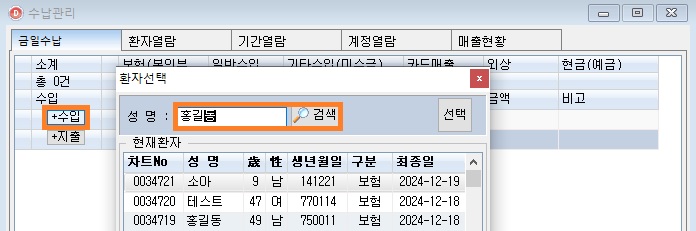
5. 검색 결과를 확인하신 후 비급여를 입력할 환자를 더블 클릭하시어 선택하여 주시기 바랍니다.
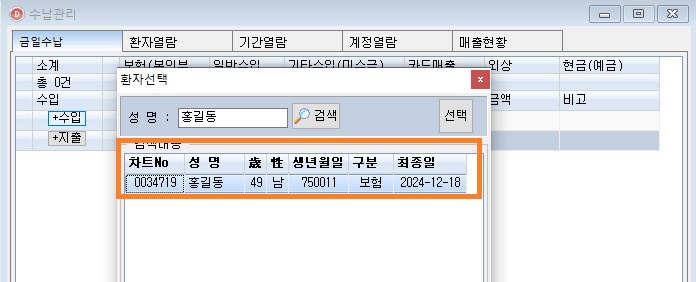
6. 구분에 일반수입 항목을 선택하신 후 금액을 입력하시고 엔터키를 눌러주시면 됩니다.
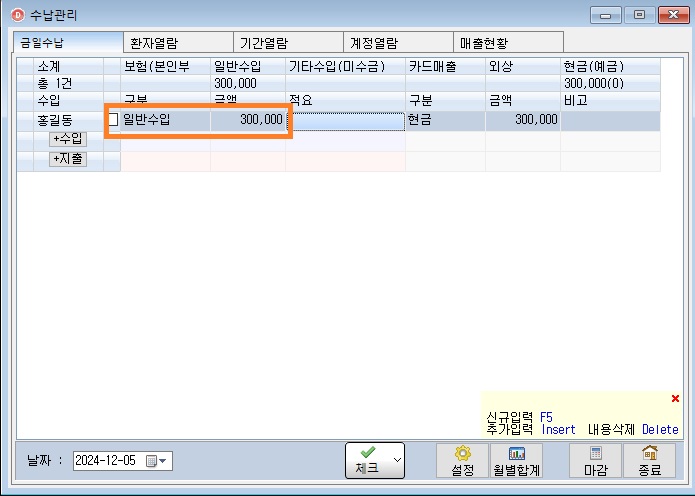
수납 관리 창이 실행되면 기본값으로 금일 수납 탭이 선택되어 있습니다. 금일 수납 탭 오른쪽의 환자 열람 탭을 클릭하시면 환자별로 수납 금액을 입력하실 수 있습니다.
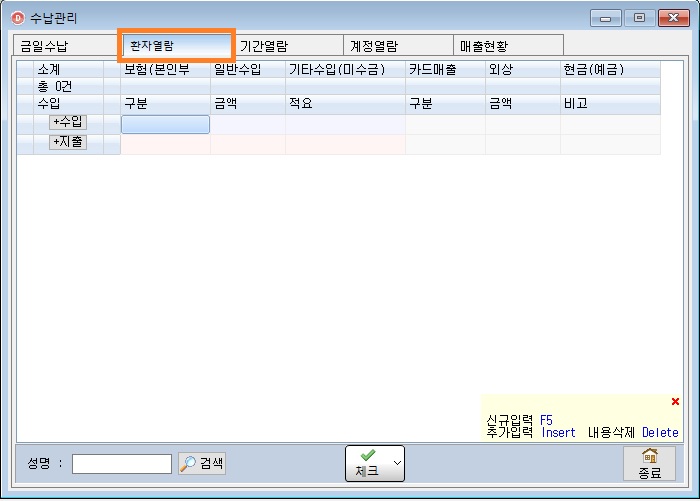
1. 환자 열람 탭 하단의 검색창을 클릭하시면 환자의 성명을 검색할 수 있는 검색창이 실행됩니다. 환자의 성명을 입력하시고 검색 버튼을 눌러주시기 바랍니다.
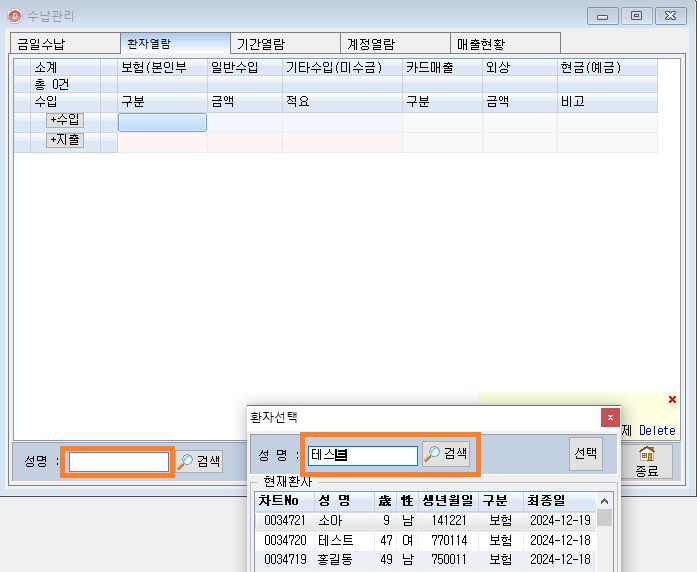
2. 검색 결과를 확인하신 후 일반수입을 입력할 환자를 더블클릭하여 선택합니다.
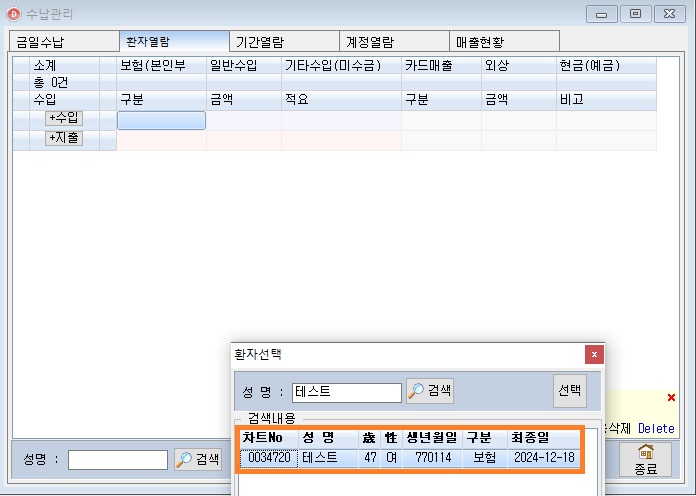
3. 환자가 선택되면 과거부터 현재까지의 수납내역이 표시됩니다. 보험 본인 부담금이 있는 날에 일반수입을 입력하실 때는 입력하실 날짜의 보험(본인부담) 행을 마우스 오른쪽 버튼으로 클릭하신 후 추가 버튼을 눌러주시기 바랍니다.
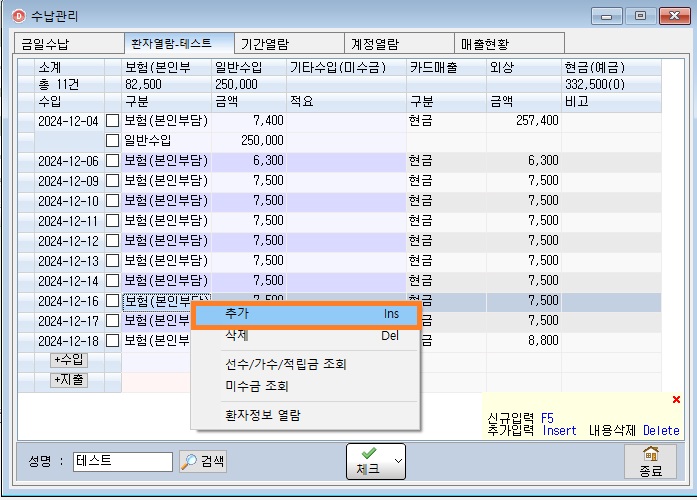
4.일반수입 항목이 추가되면 금액을 입력하시고 엔터키를 눌러주시면 됩니다.
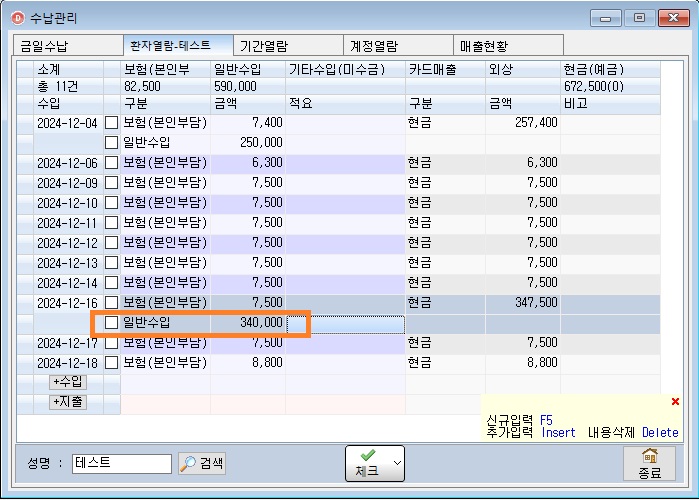
5.보험 본인부담금이 없는 날의 경우 수입 버튼을 누르시고 날짜를 지정한 후 선택버튼을 눌러 주시기 바랍니다.
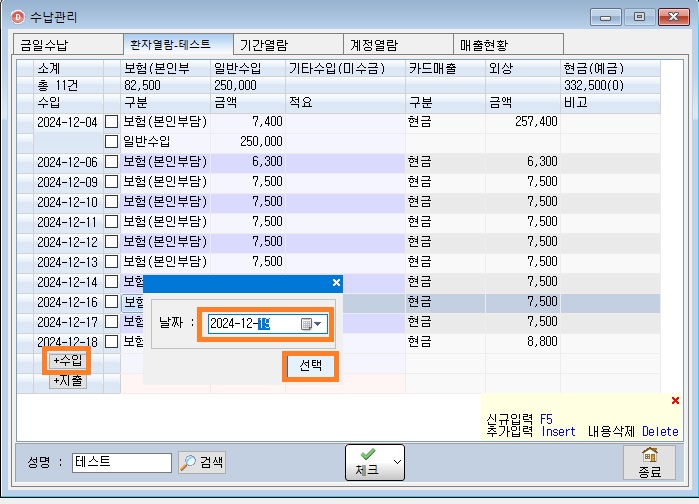
6.일반수입 항목이 추가되면 금액을 입력해 주시면 됩니다.
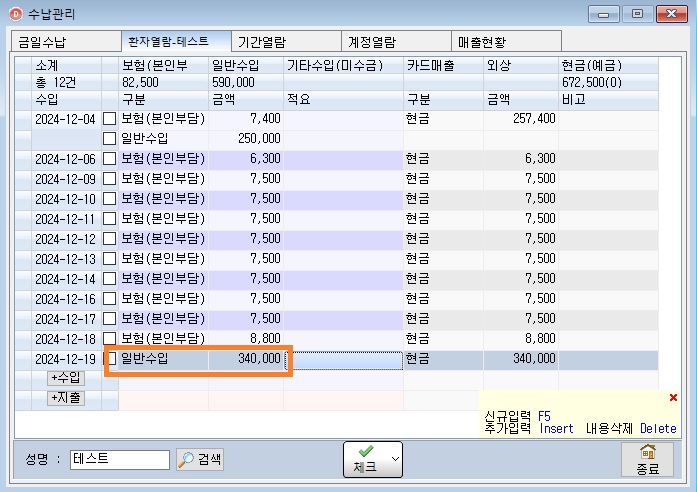
환자 차트는 의료법에서 정한 보유 기간 동안 개인정보를 보유하고, 진료기록이 최종 기록된 후 10년이 경과한 개인정보는 삭제해 주시기 바랍니다.
1.주메뉴 시스템 -> 공동환경설정 -> 개인정보파괴를 클릭해 주시기 바랍니다.
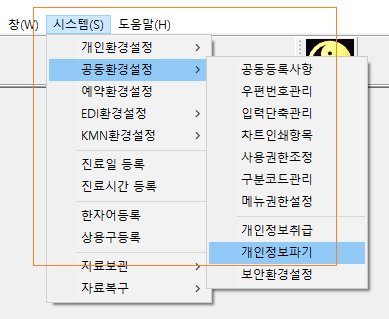
2. 개인정보 파괴창에서 10년 이상 환자 차트관리 탭을 클릭해 주시기 바랍니다. 검색 버튼을 누르면 10년 이상 내원하지 않은 환자 목록이 표시됩니다. 전체를 삭제 하시려면 콤보박스에 체크를 한 후 선택 삭제를 해주시면 됩니다.
수납 조회 버튼을 눌러 수납 최종일을 확인한 후 부분 삭제를 원하시면 삭제 할 명단에만 체크를 한 후 선택삭제 버튼을 눌러 주시면 됩니다.

3. 10년 이상 내원하지 않은 환자 목록을 저장해 두고 싶은 경우에는 엑셀 모양 아이콘을 클릭하여 저장하시기 바랍니다. 폴더 열기를 클릭 하시면 저장된 파일을 확인 할 수 있습니다.
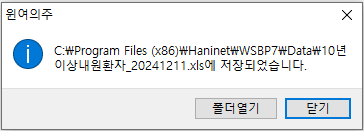
환자분들이 납입한 본인부담금, 일반수입 금액과 공단 청구금, 자동차 보험 청구금 등을 한 번에 확인할 수 있는 기능입니다. 청구분의 경우 프로그램에 입력된 청구 금액을 바탕으로 조회되므로 지급불능, 삭감 등으로 인해 실제 지급된 금액과 차이가 있을 수 있습니다. 실제 지급된 금액은 건강보험 홈페이지에서 연간 지급내역서 조회, 자동차보험 회사별 지급내역서를 요청하시어 확인하시면 됩니다.
1. 여의주의 주메뉴중 보험관리-> 현황/분석-> 월별수납 현황을 눌러 월별수납현황 창을 실행시켜 줍니다.
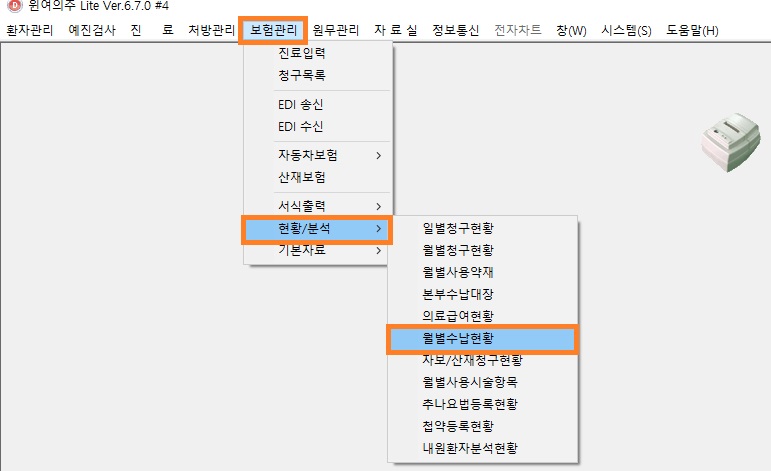
2.월별수납현황창이 실행되면 기본값으로 보험, 기타, 일반 항목의 체크박스에 체크가 되어있습니다. 그 외 항목의 체크박스도 클릭하시어 체크를 해주시기 바랍니다.
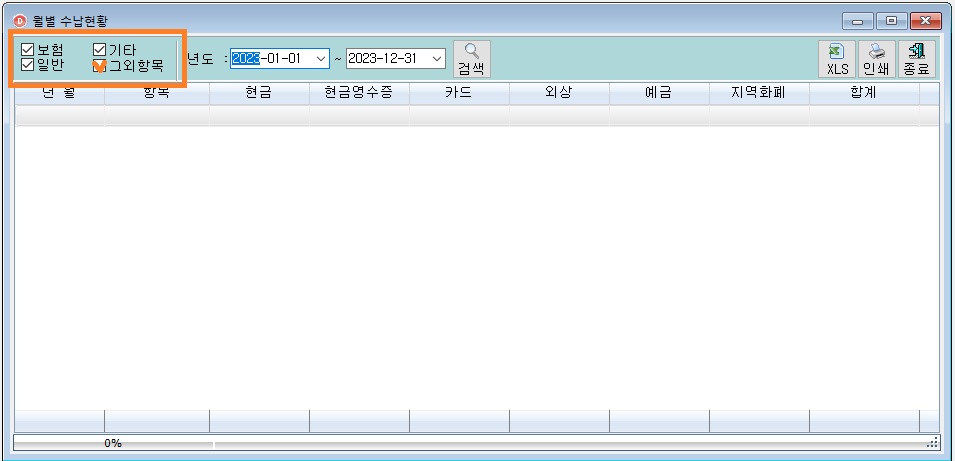
3.조회하실 날짜로 변경해 주신 후 검색버튼을 눌러주시면 됩니다.
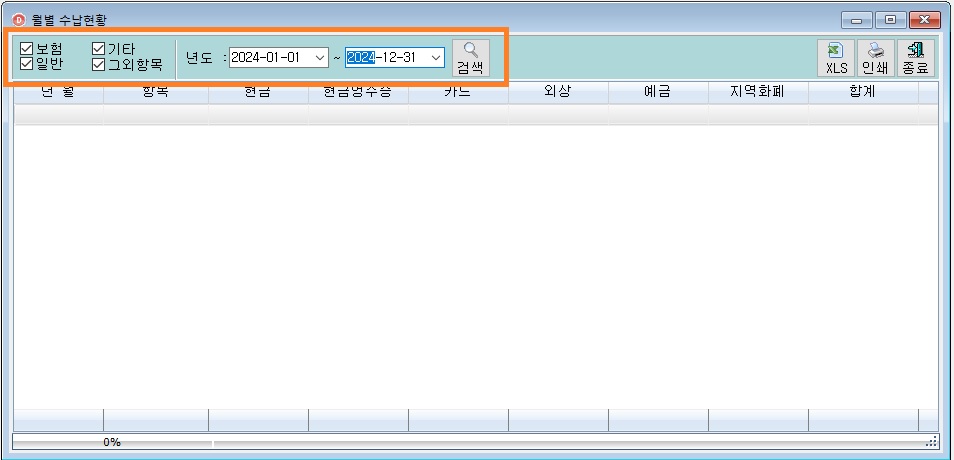
한의원에 내원한 임신부의 경우 외래 진료시 건강보험 본인부담률은 진료비 총액의 10%로가 적용이 되고 있습니다. (차상위 임신부의 경우는 5%가 적용 됩니다.) 본인부담금 경감 기간은 임신이 유지되는 기간 동안 이며 유산이나 사산시 당일은 가능합니다. 임산부 여부는 산모수첩, 임신 확인서로 확인이 가능합니다. 또는 요양기관 정보 마당에 접속 -> 로그인 -> 임신출산 -> 임신출산 정보조회/입력에서 확인 가능합니다.
보험진료입력창에서 임신/조산에 체크를 한 후 진료 입력을 해주시면 됩니다. 임신부 특정기호 F015를 어디에 적냐는 문의가 간혹 있습니다. 임신/조산에 체크를 하는 동시에 특정기호인 F015가 SAM에 저장되고 있으니 따로 기호를 적을 필요는 없습니다.
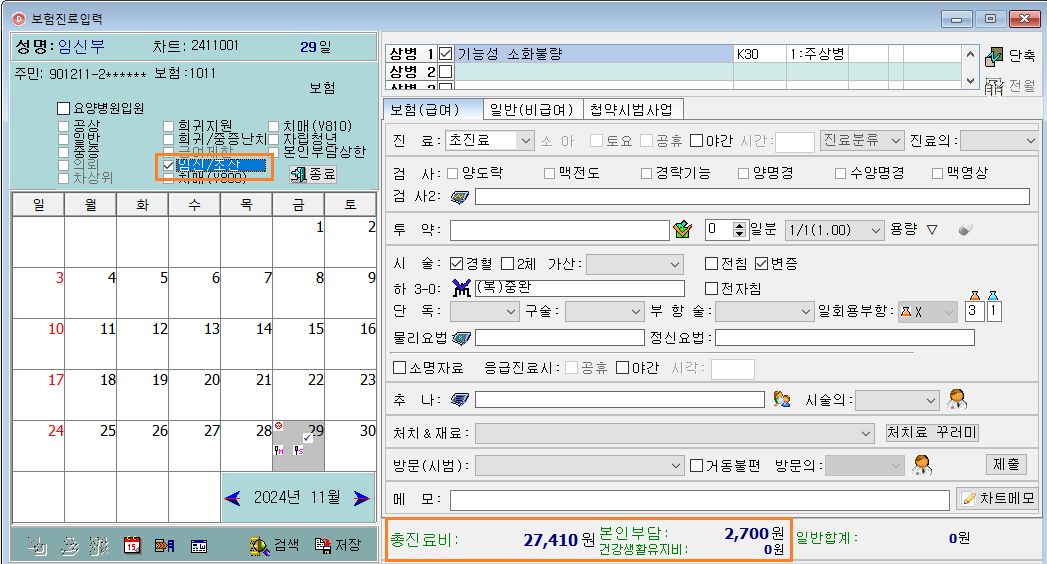
자보 경상환자(‘상해의 구분’에서 정하는 12급 ~14급 상해를 입은 환자를 지칭함)인 경우 4주 경과 시 진단서를 발급 받아 제출 하였을 경우 재차 지급보증번호를 받은 후 추가 치료를 할 수 있습니다. 추가 치료를 받아야 할 경우 4주 경과 전 진단서를 보험사에 제출해 주시기 바랍니다. 진단서 발급 비용은 치료 연장의 목적이므로 환자가 보험사에 비용을 청구 할 수 있습니다.
1.주메뉴 원무관리 -> 서식인쇄 -> 진단서를 클릭해 주시기 바랍니다.
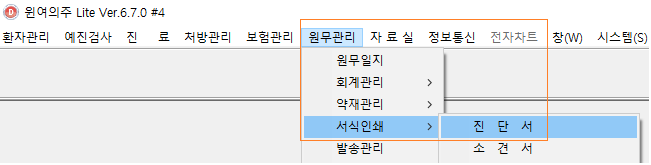
2. 진단서 화면에서 환자를 검색하여 등록 후 소견란 아래의 진단 콤보박스 탭을 클릭하여 “자보”로 변경해 주시기 바랍니다. 소견란 내용 수정 후 저장해 주시면 됩니다.
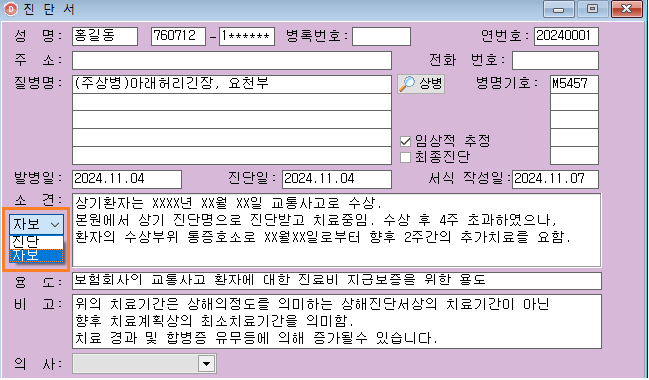
3. 소견란 내용 변경을 원할 경우에는 설정 버튼을 클릭하여 내용을 수정 또는 신규로 입력하고 저장해 주시면 됩니다.
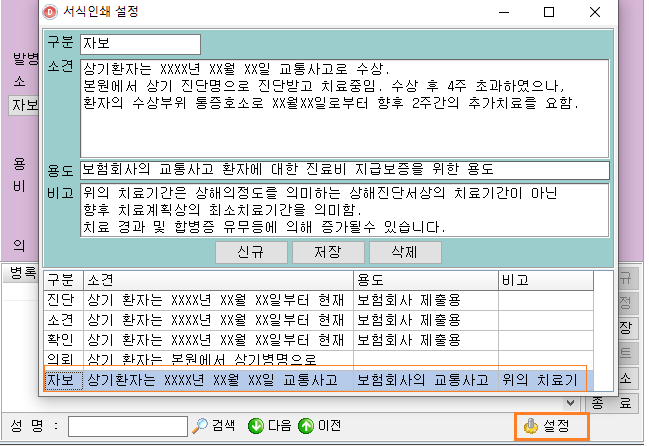
서식인쇄의 진료확인서, 통원확인서, 의뢰서등에 내원 일자를 일일이 입력하지 마시고 내원일 검색을 통해서 등록해 주시기 바랍니다. 진단서, 확인서, 의뢰서 모두 동일한 방법입니다.
1.주메뉴 원무관리 -> 서식인쇄 -> 확인서를 클릭해 주시기 바랍니다.
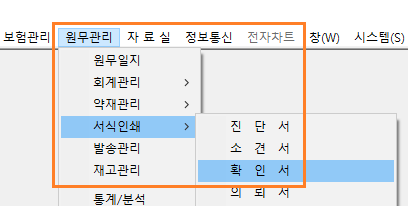
2.진료확인서 창이 표시되면 신규 버튼을 눌러 성명에 환자를 검색해 주시기 바랍니다. 질병명란의 상병검색 버튼을 클릭하면 상병명 검색창이 표시됩니다. 상병명 검색창에서 날짜를 지정하고 검색을 하시면 지정된 날짜의 상병 및 내원일이 표시됩니다. 날짜형식, 날짜구분을 한의원의 설정에 맞게 변경하고 상병+내원일을 클릭해 주시기 바랍니다. 통원확인서를 인쇄 할 경우에는 통원에 체크를 해주시면 됩니다.
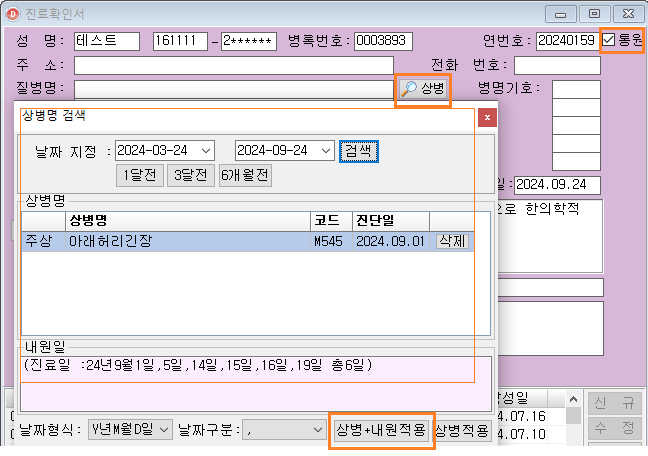
한방파스를 구입한 경우 청구하기 7일전까지는 비용산정 목록표를 심평원의 요양기관 업무포털에 제출하고 인정 여부를 확인하시기 바랍니다. 청구 전에 비용산정 목룍표가 등록되지 않은 경우는 비용산정목록표(약제.치료재료 구입목록표, 거래명세서 포함)미제출로 지급불능 처리됩니다. 비용산정목록표 제출 후 윈여의주 프로그램에 생약제제(한방파스)추가를 해주시기 바랍니다.
1.윈여의주 주메뉴 보험관리 -> 기본자료 -> 비급여관리를 클릭해 주시기 바랍니다.
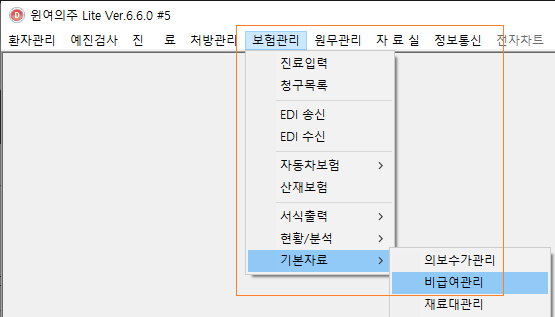
2.수가관리 창에서 자동차보험 탭을 클릭해 주시기 바랍니다. 자동차보험 하단의 생약제제 추가 버튼을 클릭하면 한약생약제제 입력창이 표시됩니다. 내용에 파스이름, 금액에 한 장당 실구매가 입력, 표준코드는 상품의 바코드 13자리를 입력해주시면 됩니다.
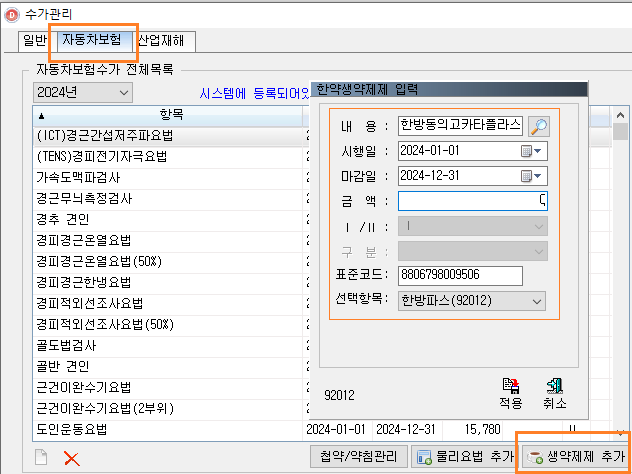
3.표준코드 번호를 잘 모를 경우에는 검색 아이콘을 클릭하여 검색 창에 한방통치고카타플라스마 입력하고 검색하면 제품명에 표시됩니다. 검색된 제품을 더블클릭하거나 선택버튼을 눌러주시면 됩니다.